- ПК имеет множество входящих и исходящих портов, к которым вы можете подключиться, включая HDMI.
- В статье ниже показано, что делать, если вы заметили, что сигнал HDMI отсутствует.
- Нужна дополнительная помощь с аппаратным обеспечением вашего ПК? Посетите наш сайт Периферийные устройства Fix Hub.
- Для получения дополнительной помощи мы предлагаем вам посетить наш гораздо более крупный Страница устранения неполадок.

Это программное обеспечение исправит распространенные компьютерные ошибки, защитит вас от потери файлов, вредоносных программ, сбоев оборудования и оптимизирует ваш компьютер для максимальной производительности. Исправьте проблемы с ПК и удалите вирусы прямо сейчас, выполнив 3 простых шага:
- Скачать Restoro PC Repair Tool который поставляется с запатентованными технологиями (патент доступен здесь).
- Нажмите Начать сканирование чтобы найти проблемы с Windows, которые могут вызывать проблемы с ПК.
- Нажмите Починить все для устранения проблем, влияющих на безопасность и производительность вашего компьютера
- Restoro был загружен 0 читатели в этом месяце.
HDMI - это цифровой аудио- или видеоинтерфейс, который обеспечивает кристально чистый звук и изображение по одному кабелю за счет упрощения прокладки кабелей, позволяющего получить высочайшее качество опыт домашнего кинотеатра.
Этот несжатый интерфейс позволяет передавать большие потоки аудио / видео цифровой информации с высокой скоростью, уменьшая количество кабелей, которые необходимо установить, с помощью телеприставки, DVD-плеера или AV-ресивера, или аудио / видео монитора, например ваше цифровое телевидение.
Когда компоненты, подключенные через HDMI, не могут распознать друг друга и обмениваться данными, встроенное шифрование HDCP сигнал не распознается должным образом одним или несколькими подключенными компонентами, поэтому вы не получаете HDMI сигнал.
Если это так или с чем вы столкнулись, то есть несколько решений, которые вы можете использовать, чтобы исправить это.
Как исправить отсутствие сигнала HDMI?
- Обновите чипсет и графические драйверы
- Советы по поиску и устранению неисправностей
- Изменить последовательность включения
- Проверьте настройки разрешения вывода
- Измените соединение HDMI
- Проверить обновления прошивки
1. Обновите чипсет и графические драйверы
Первый шаг здесь - загрузить набор микросхем и графику. водители для вашей модели, то сделайте следующее:
- Щелкните правой кнопкой мыши Начать и выбрать Диспетчер устройств
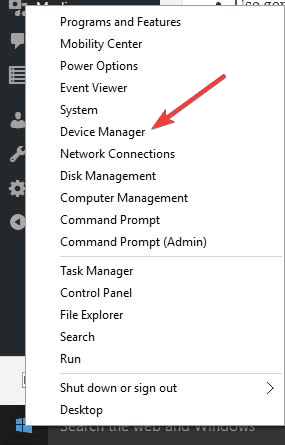
- Открыть Видеоадаптеры
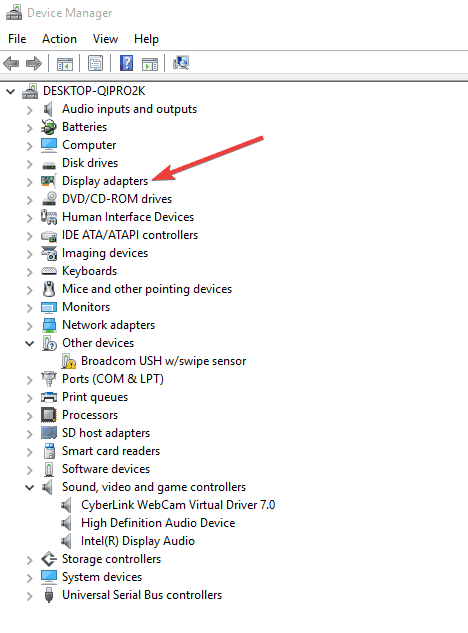
- Щелкните правой кнопкой мыши на вашем графическом чипе и выберите Характеристики
- Выбирать Водитель вкладка
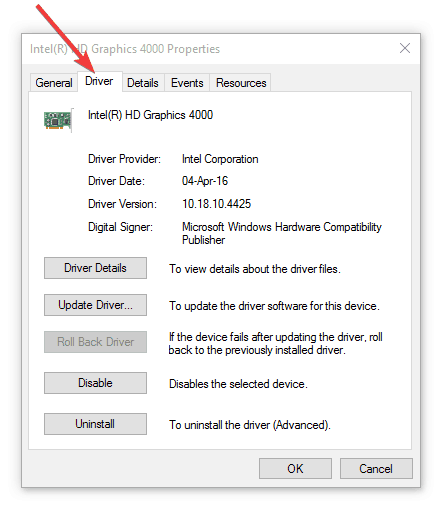
- Нажмите Удалить
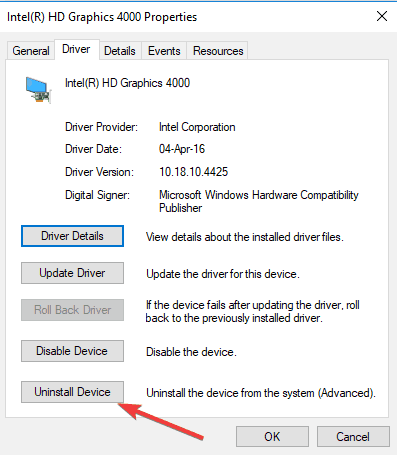
- Сделайте то же самое для графического драйвера.
- Перейдите к загруженным файлам драйверов (набор микросхем и графические драйверы) и установите оба, затем перезагрузите компьютер.
- Перейдите в строку поиска и введите Звук, затем выберите Звук из результатов поиска
- Нажмите Воспроизведение вкладка
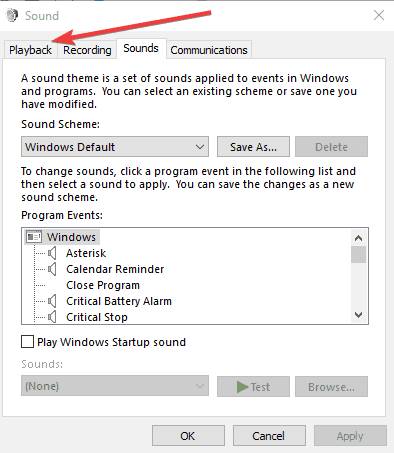
- Щелкните правой кнопкой мыши HDMI и установить как По умолчанию.
- Если вы не видите HDMI, щелкните любое устройство правой кнопкой мыши и выберите показать отключенные устройства.
- Теперь вы сможете установить HDMI по умолчанию. Щелкните ОК или введите.
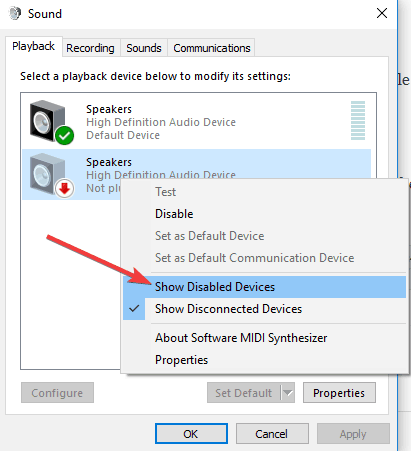
Обновлять драйверы автоматически

Имейте в виду, что загрузка и обновление драйверов вручную с веб-сайта производителя может повредить вашу систему, выбрав и установив неправильную версию драйвера. Чтобы этого не произошло, мы настоятельно рекомендуем делать это автоматически, используя DriverFix.
Этот инструмент одобрен Microsoft и Norton Antivirus и поможет вам не повредить ваш компьютер, загрузив и установив неправильные версии драйверов.
После нескольких тестов наша команда пришла к выводу, что это лучшее автоматизированное решение. Ниже вы можете найти краткое руководство о том, как это сделать.
- Загрузите и установите DriverFix
- Запустите программу и дайте ей просканировать вашу систему на предмет неисправных драйверов.
- Сюда входят устаревшие, сломанные или полностью отсутствующие драйверы.

- Сюда входят устаревшие, сломанные или полностью отсутствующие драйверы.
- Когда появятся результаты сканирования, выберите, какие драйверы вы хотите исправить.

- Подождите, пока DriverFix загрузит и установит новые драйверы.

- Перезагрузите компьютер, чтобы изменения вступили в силу.

DriverFix
Установите последние версии драйверов графического процессора и приготовьтесь обеспечить максимальный игровой процесс с помощью DriverFix!
Посетить вебсайт
2. Советы по поиску и устранению неисправностей

Запустите сканирование системы, чтобы обнаружить потенциальные ошибки

Скачать Restoro
Инструмент для ремонта ПК

Нажмите Начать сканирование чтобы найти проблемы с Windows.

Нажмите Починить все для устранения проблем с запатентованными технологиями.
Запустите сканирование ПК с помощью Restoro Repair Tool, чтобы найти ошибки, вызывающие проблемы с безопасностью и замедление. После завершения сканирования в процессе восстановления поврежденные файлы заменяются новыми файлами и компонентами Windows.
Прежде чем попробовать другие решения, указанные ниже, проверьте свои соединения HDMI так, чтобы они не выскальзывали, поскольку они, как правило, не подходят так плотно, как соединения для компонентного или композитного видео, и любое легкое движение может заставить их выскользнуть.
Вы также можете получить замки для Кабели HDMI или купите самоблокирующиеся тросы.
Большинство устройств HDTV имеют несколько входных портов HDMI, поэтому важно, чтобы источник входного сигнала HDMI-дисплея был таким же, как и порт HDMI, подключенный к вашему компьютеру, например. HDMI 2 в HDMI 2.
Если в компьютере и устройстве HDMI используются кабели разных типов, купите переходники.
3. Изменить последовательность включения

Вы можете попробовать другую последовательность включения, например, вместо того, чтобы сначала включать монитор, а затем медиаплеер или другой компонент источника HDMI, попробуйте включить в обратном порядке и посмотрите, поможет ли это.
Если ваш медиаплеер или другой компонент подключен к ресиверу домашнего кинотеатра, а затем к монитору, попробуйте разные комбинации для запуска устройств и используйте тот, который работает.
Если это не решит проблему с сигналом HDMI, попробуйте переключиться на другой вход на мониторе и снова переключиться на HDMI, чтобы проверить, не блокируется ли сигнал неправильно. Как только вы получите лучшую последовательность, запишите ее для использования в будущем.
Вы также можете попробовать следующие шаги:
- Отключите все источники HDMI от входов.
- Отключите питание телевизора (монитора) / ЖК-дисплея примерно на десять минут.
- Снова подключите телевизор (монитор) / ЖК-дисплей.
- Подключайте HDMI-кабель по одному устройству.
- Включите устройство
Повторите последние два шага для каждого порта HDMI.
4. Проверьте настройки разрешения вывода

Если ваш проигрыватель или любое другое устройство-источник HDMI имеет настройку разрешения видео, проверьте, есть ли у него был установлен на Авто, и если это так, сбросьте его, чтобы оно соответствовало собственному разрешению вашего монитора или разрешению вашего видео. проектор. Проверьте, обеспечивает ли это лучшую стабильность.
5. Измените соединение HDMI

Если изменить последовательность включения не удается, попробуйте напрямую подключить плеер к монитору, так как это обходит приемник домашнего кинотеатра, поэтому вы можете проверить, не является ли последний вероятным виновником прямого подключение работает.
В этом случае держите источник HDMI в прямом подключении к монитору и используйте отдельное аудио подключение к ресиверу.
6. Проверить обновления прошивки

Если ни одно из вышеперечисленных решений не работает, проверьте, не объявлены ли какие-либо обновления прошивки для вашего HDMI. источник или приемник домашнего кинотеатра, или даже сам монитор, который может разрешить отсутствие сигнала HDMI проблема.
 По-прежнему возникают проблемы?Исправьте их с помощью этого инструмента:
По-прежнему возникают проблемы?Исправьте их с помощью этого инструмента:
- Загрузите этот инструмент для ремонта ПК получил рейтинг "Отлично" на TrustPilot.com (загрузка начинается на этой странице).
- Нажмите Начать сканирование чтобы найти проблемы с Windows, которые могут вызывать проблемы с ПК.
- Нажмите Починить все исправить проблемы с запатентованными технологиями (Эксклюзивная скидка для наших читателей).
Restoro был загружен 0 читатели в этом месяце.


